Ubuntu16.04 14.04安装配置Caffe(GPU版)
caffe配置过程很长啊,坑非常多,没有linux基础的估计会香菇的。我参考了网上很多的帖子,基本上每个帖子都有或多或少的问题,研究很久最终配置成功。参考过的帖子太多,都记不太清来源了。为了对前人的感谢,特地写下我的配置过程,以供大家参考。可能我写的时候会有遗漏,还望多多包涵,共同探讨!
1. 安装相关依赖项
sudo apt-get install libprotobuf-dev libleveldb-dev libsnappy-dev libopencv-dev libhdf5-serial-dev protobuf-compiler
sudo apt-get install --no-install-recommends libboost-all-dev
sudo apt-get install libopenblas-dev liblapack-dev libatlas-base-dev
sudo apt-get install libgflags-dev libgoogle-glog-dev liblmdb-dev
2.安装NVIDIA驱动
(1) 查询NVIDIA驱动
首先去官网 http://www.nvidia.com/Download/index.aspx?lang=en-us 查看适合自己显卡的驱动(这里不要下载,用下载的驱动安装可能会出现循环登陆问题)

点击右边的search进入下载页面
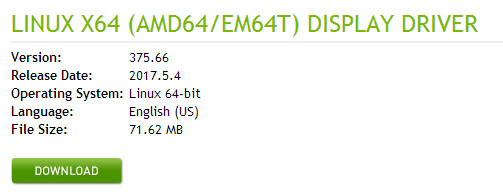
可以看到我的显卡支持375
(2)安装驱动
在终端下输入:
sudo apt-get purge nvidia-* //这是卸载以前的nvidia驱动
sudo add-apt-repository pa:graphics-drivers/ppa
sudo apt-get update
sudo apt-get install nvidia-
reboot //重启
完成后,电脑重启。
安装完成之后输入以下指令进行验证:
sudo nvidia-smi
若列出了GPU的信息列表则表示驱动安装成功。如下图:
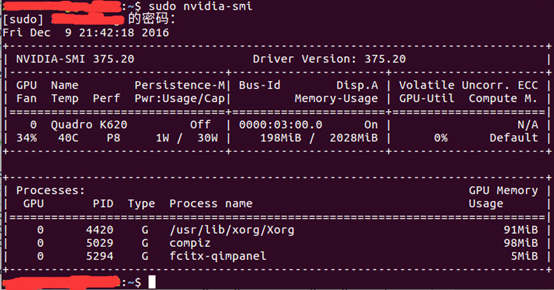
3.安装CUDA
(1)下载CUDA
首先在官网上(https://developer.nvidia.com/cuda-downloads)下载CUDA:

(2)下载完成后执行以下命令(我用的是cuda7.5):
sudo chmod cuda_7..44_linux.run
sudo ./cuda_7..44_linux.run
注意:执行后会有一系列提示让你确认,但是注意,有个让你选择是否安装nvidia367驱动时,一定要选择否:
Install NVIDIA Accelerated Graphics Driver for
Linux-x86_64 367.48?
因为前面我们已经安装了更加新的nvidia367,所以这里不要选择安装。其余的都直接默认或者选择是即可。
(3)环境变量配置
打开~/.bashrc文件:
sudo gedit ~/.bashrc
将以下内容写入到~/.bashrc尾部:
export PATH=/usr/local/cuda-7.5/bin${PATH:+:${PATH}}
export LD_LIBRARY_PATH=/usr/local/cuda-7.5/lib64${LD_LIBRARY_PATH:+:${LD_LIBRARY_PATH}}
在/etc/profile文件中添加CUDA环境变量:
sudo gedit /etc/profile
打开文档都在文档结尾加上下面两句:
PATH=/usr/local/cuda/bin:$PATH
export PATH
保存后, 执行下列命令, 使环境变量立即生效:
source /etc/profile
同时添加lib库路径,在 /etc/ld.so.conf.d/新建文件 cuda.conf
sudo gedit /etc/ld.so.conf.d/cuda.conf
在文中加入下面内容:
/usr/local/cuda/lib64
执行下列命令使之立刻生效:
sudo ldconfig
(4)测试CUDA的samples
cd /usr/local/cuda-7.5/samples/1_Utilities/deviceQuery
make
sudo ./deviceQuery
如果显示一些关于GPU的信息,则说明安装成功。
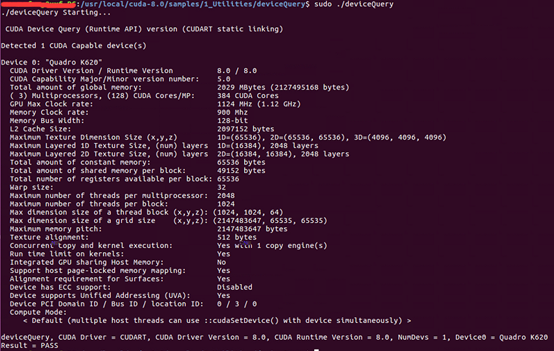
nvcc –V 命令可查看版本
4.配置cuDNN(感觉我的有问题,我暂时没用这个,另外这个单独写了个教程)
cuDNN是GPU加速计算深层神经网络的库。
首先去官网 https://developer.nvidia.com/rdp/cudnn-download 下载cuDNN,需要注册一个账号才能下载。
我直接在网上下的cuda7.5的cudnn-7.5-linux-x64-v5.0.tgz
进行解压:
sudo tar -zxvf ./cudnn-7.5-linux-x64-v5..tgz
进入cuDNN5.0解压之后的include目录,在命令行进行如下操作:
cd cuda/include
sudo cp cudnn.h /usr/local/cuda/include #复制头文件
再将进入lib64目录下的动态文件进行复制和链接:
cd ..
cd lib64
sudo cp lib* /usr/local/cuda/lib64/ #复制动态链接库
cd /usr/local/cuda/lib64/
sudo chmod +r libcudnn.so.5.0.
sudo ln -sf libcudnn.so.5.0. libcudnn.so.
sudo ln -sf libcudnn.so. libcudnn.so
sudo ldconfig
5.安装opencv3.1
从官网(http://opencv.org/downloads.html)下载Linux版Opencv
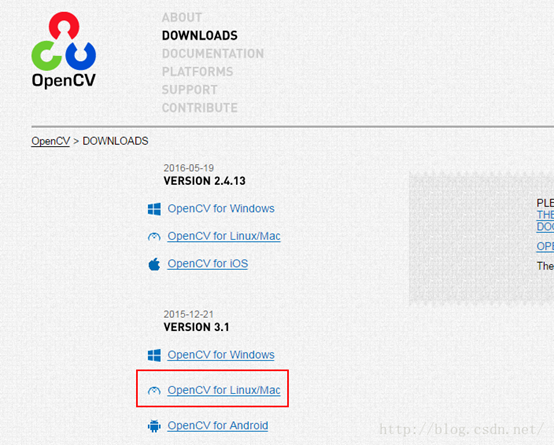
并将其解压到你要安装的位置,假设解压到了/home/opencv
unzip opencv-3.1..zip
sudo cp ./opencv-3.1. /home
sudo mv opencv-3.1. opencv
安装前准备,创建编译文件夹:
cd ~/opencv
mkdir build
cd build
配置:
sudo apt install cmake
sudo cmake -D CMAKE_BUILD_TYPE=Release -D CMAKE_INSTALL_PREFIX=/usr/local ..
编译:
sudo make -j8
-j8表示并行计算,根据自己电脑的配置进行设置,配置比较低的电脑可以将数字改小或不使用,直接输make。
以上只是将opencv编译成功,还没将opencv安装,需要运行下面指令进行安装:
sudo make install
测试opencv:
mkdir ~/opencv-test
cd ~/opencv-test
gedit DisplayImage.cpp
编辑如下代码:
#include <stdio.h>
#include <opencv2/opencv.hpp>
using namespace cv;
int main(int argc, char** argv )
{
if ( argc != )
{
printf("usage: DisplayImage.out <Image_Path>\n");
return -;
}
Mat image;
image = imread( argv[], );
if ( !image.data )
{
printf("No image data \n");
return -;
}
namedWindow("Display Image", WINDOW_AUTOSIZE );
imshow("Display Image", image);
waitKey();
return ;
}
创建CMake编译文件:
gedit CMakeLists.txt
写入如下内容:
cmake_minimum_required(VERSION 2.8)
project( DisplayImage )
find_package( OpenCV REQUIRED )
add_executable( DisplayImage DisplayImage.cpp )
target_link_libraries( DisplayImage ${OpenCV_LIBS} )
编译:
cd ~/opencv-test
cmake .
make
执行:
此时opencv-test文件夹中已经产生了可执行文件DisplayImage,随便从网上下载一张图片放在opencv-test文件夹下,此处下载了opencv.jpg,然后运行:
./DisplayImage opencv.jpg
结果是显示我下载的这张图像。
如果想用python调用opencv,安装python-opencv:
sudo apt-get install python-opencv
sudo apt-get install python-numpy
打开python,import即可。
Ps:如果用cuda8.0,可能会出现以下错误:
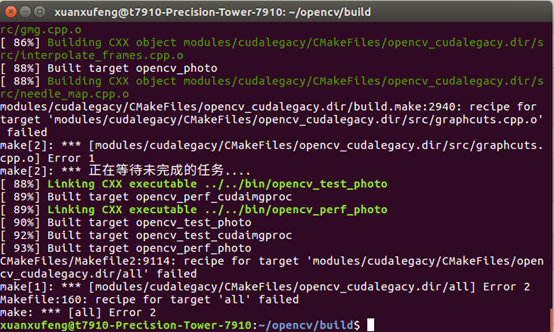
这是因为opecv3.0与cuda8.0不兼容导致的。解决办法:修改 ~/opencv/modules/cudalegacy/src/graphcuts.cpp文件内容,如图:
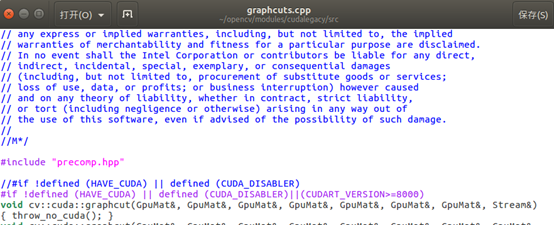
其中
#if !defined (HAVE_CUDA) || defined (CUDA_DISABLER)||(CUDART_VERSION>=8000)
是我们修改的。
6.配置caffe
(1)https://github.com/BVLC/caffe下载caffe
下载完成后,会在家目录下的下载里找到caffe-master.zip,用unzip命令解压到家目录下,然后重命名为caffe.
(2)复制Makefileconfig
sudo cp Makefile.config.example Makefile.config
(3)打开并修改配置文件:
sudo gedit Makefile.config #打开Makefile.config文件
根据个人情况修改文件:
a.若使用cudnn,则
将
#USE_CUDNN :=
修改成:
USE_CUDNN :=
b.若使用的opencv版本是3的,则
#OPENCV_VERSION :=
修改为:
OPENCV_VERSION :=
c.若要使用python来编写layer,则
#WITH_PYTHON_LAYER :=
修改为
WITH_PYTHON_LAYER :=
d.重要的一项 :
将# Whatever else you find you need goes here. 下面的
INCLUDE_DIRS := $(PYTHON_INCLUDE) /usr/local/include
LIBRARY_DIRS := $(PYTHON_LIB) /usr/local/lib /usr/lib
修改为:
INCLUDE_DIRS := $(PYTHON_INCLUDE) /usr/local/include /usr/include/hdf5/serial
LIBRARY_DIRS := $(PYTHON_LIB) /usr/local/lib /usr/lib /usr/lib/x86_64-linux-gnu /usr/lib/x86_64-linux-gnu/hdf5/serial
(4)修改makefile文件
打开makefile文件,做如下修改:(这个不知道有没有用,这一步感觉没作用)
将:
NVCCFLAGS +=-ccbin=$(CXX) -Xcompiler-fPIC $(COMMON_FLAGS)
替换为:
NVCCFLAGS += -D_FORCE_INLINES -ccbin=$(CXX) -Xcompiler -fPIC $(COMMON_FLAGS)
接下来是针对安装opencv3.0.0版本的同学而言的,对于3.0.0之前的版本不需要修改:
在位置((LIBRARIES+= glog gflags protobuf leveldb snappy lmdbboost_system hdf5_hl hdf5 m
opencv_coreopencv_highgui opencv_imgproc
opencv_imgcodecs))处添加opencv_imgcodecs
这一步非常重要,否则编译后会出现错误如下:
CXX/LD-o.build_release/tools/convert_imageset.bin
.build_release/lib/libcaffe.so:undefined reference tocv::imread(cv::String const&,int)'.build_release/lib/libcaffe.so: undefined referencetocv::imencode(cv::String const&, cv::_InputArray const&,std::vector >&, std::vector > const&)'
原因就是opencv3.0.0把imread相关函数放到imgcodecs.lib中了,而非原来的imgproc.lib。
(If you input "make all",the problem is the same again.But if you delete all the file in build(rm -rf ./build/*) before "make all"(I use make clean ),you will success.I just success)
(5)编辑/usr/local/cuda/include/host_config.h(不知道有没有用,这一步我看到有帖子改了,但大多数没改这个)
将其中的第115行注释掉:
#error-- unsupported GNU version! gcc versions later than 4.9 are not supported!
改为
//#error-- unsupported GNU version! gcc versions later than 4.9 are not supported!
(6)编译
make all –j8
make test –j8
make runtest –j8
7.编译pycaffe
在caffe根目录的python文件夹下,有一个requirements.txt的清单文件,上面列出了需要的依赖库,按照这个清单安装就可以了。
在安装scipy库的时候,需要fortran编译器(gfortran),如果没有这个编译器就会报错,因此,我们可以先安装一下。
首先回到caffe的根目录,然后执行安装代码:
cd ~/caffe
sudo apt-get install gfortran
cd ./python
for req in $(cat requirements.txt); do pip install $req; done
安装完成以后,再次回到caffe根目录我们可以执行:
cd ..
sudo pip install -r python/requirements.txt
就会看到,安装成功的,都会显示Requirement already satisfied, 没有安装成功的,会继续安装。
编译python接口:
make pycaffe -j8
配置环境变量,以便python调用:
sudo gedit ~/.bashrc
将export PYTHONPATH=/home/caffe/python:$PYTHONPATH添加到文件中
source ~/.bashrc
Ubuntu16.04 14.04安装配置Caffe(GPU版)的更多相关文章
- Windows10安装ubuntu & caffe GPU版
1.Ubuntu https://www.cnblogs.com/EasonJim/p/7112413.html https://blog.csdn.net/jesse_mx/article/deta ...
- Ubuntu16.04安装配置Caffe教程(GPU版)
推荐博客:https://www.linuxidc.com/Linux/2017-11/148629.htmhttps://blog.csdn.net/yggaoeecs/article/detail ...
- Angularjs学习---ubuntu12.04中karma安装配置
Angularjs学习---ubuntu12.04中karma安装配置中常见的问题总结 karma启动时出现了很多问题: 1.安装karma前提条件 安装karma首先要安装nodejs,npm然 ...
- 在Ubuntu 12.04系统中安装配置OpenCV 2.4.3的方法
在Ubuntu 12.04系统中安装配置OpenCV 2.4.3的方法 对于,在Linux系统下做图像识别,不像在windows下面我们可以利用Matlab中的图像工具箱来实现,我们必须借助Ope ...
- Windows 10下安装配置Caffe并支持GPU加速(修改版)
基本环境 建议严格按照版本来 - Windows 10 - Visual Studio 2013 - Matlab R2016b - Anaconda - CUDA 8.0.44 - cuDNN v4 ...
- 【Ubuntu 16.04.2_64】安装配置SVN
[Ubuntu 16.04.2_64]安装配置SVN 转载:https://www.cnblogs.com/yangchongxing/p/10190549.html 检查是否已安装svn # svn ...
- caffe学习(1):多平台下安装配置caffe
如何在 centos 7.3 上安装 caffe 深度学习工具 有好多朋友在安装 caffe 时遇到不少问题.(看文章的朋友希望关心一下我的创业项目趣智思成) 今天测试并整理一下安装过程.我是在阿 ...
- Ubuntu LTS 系统学习使用体会和实用工具软件汇总 6.04 8.04 10.04 12.04 14.04 16.04
Ubuntu LTS 系统学习体会和工具软件汇总 6.04 8.04 10.04 12.04 14.04 16.04 ubuntu入门必备pdf:http://download.csdn.net/de ...
- CVE-2015-1328 Ubuntu 12.04, 14.04, 14.10, 15.04 overlayfs Local Root
catalog . 引言 . Description . Effected Scope . Exploit Analysis . Principle Of Vulnerability . Patch ...
随机推荐
- [ZJOI2019]麻将(动态规划,自动机)
[ZJOI2019]麻将(动态规划,自动机) 题面 洛谷 题解 先做一点小铺垫,对于一堆牌而言,我们只需要知道这\(n\)张牌分别出现的次数就行了,即我们只需要知道一个长度为\(n\)的串就可以了. ...
- <数据结构基础学习>(二)简单的时间复杂度分析
一.简单的复杂度分析 O(1) O(n) O(logn) O(logn) O(n^2) 大O描述的是算法的运行事件和输入数据之间的关系 Eg: 数组求和 public static int sum(i ...
- CF809E Surprise me!(莫比乌斯反演+Dp(乱搞?))
题目大意: 给你一棵树,树上的点编号为\(1-n\).选两个点\(i.j\),能得到的得分是\(\phi(a_i*a_j)*dis(i,j)\),其中\(dis(i,j)\)表示\(a\)到\(b\) ...
- linux虚拟机 在install yum时提示无法获得锁 var/lib/dekg/lock时该如何解决?
起因 在新虚拟机中使用yum命令时提示要安装,安装过程中提示出错. 问题 在sudo apt install yum时提示下列错误该如何解决? E: 无法获得锁 /var/lib/dpkg/lock ...
- 【强大精美的PS特效滤镜合集】Alien Skin Eye Candy for Mac 7.2.2.20
[简介] Alien Skin Eye Candy for Mac 7.2.2 版本,支持最新的PhotoShop CC 2019.2018等版本,这是一款强大酷炫的PS特效滤镜合集,具有32种滤镜和 ...
- Python变量命名规范
模块名: 小写字母,单词之间用_分割 ad_stats.py 包名: 和模块名一样 类名: 单词首字母大写 AdStats ConfigUtil 全局变量名(类变量,在java中相当于static变量 ...
- array_slice()函数造成的一次sql注入
HDwiki6.0 sql注入 下载连接http://kaiyuan.hoodong.com/download/ 漏洞出现在\control\edition.php的docompare()函数 !de ...
- Elasticsearch 6.4基本操作 - Java版
1. Elasticsearch Java API有四类client连接方式 TransportClient RestClient Jest Spring Data Elasticsearch 其中T ...
- [物理学与PDEs]第5章习题5 超弹性材料中客观性假设的贮能函数表达
设超弹性材料的贮能函数 $\hat W$ 满足 (4. 19) 式, 证明由它决定的 Cauchy 应力张量 ${\bf T}$ 满足各向同性假设 (4. 7) 式. 证明: 若贮能函数 $W$ 满足 ...
- v-charts 和 websocket实现数据展示动态推送
v-charts https://v-charts.js.org/#/ ELEMENT力作: 在使用 echarts 生成图表时,经常需要做繁琐的数据类型转化.修改复杂的配置项,v-charts 的出 ...
